EXTASSIS NETwork ofrece un servicio de correo electrónico en todas las cuentas de hosting independientes de tu plan, desde 1 GB a 10 GB.
Zoho Mail es una de las opciones más populares en el mercado cuando se trata de servicios de correo de terceros. Esto se debe a un par de razones: viene con una interfaz de usuario sencilla y minimalista, y no tiene anuncios. Si bien la mayoría de los otros servicios cobran por hospedar servidores de correo, Zoho Mail tiene una versión gratuita que puedes usar para tener una idea de lo que hay dentro.
En este tutorial, utilizaremos la versión gratuita de Zoho Mail para configurar un servidor de correo para tu nombre de dominio personalizado. La versión gratuita admite hasta 25 usuarios, con un límite de 5 GB para cada usuario. Además, puedes usar solo un dominio con esta versión de Zoho Mail. Para nuestros propósitos, esto será suficiente.
Lo que necesitarás
Para seguir este tutorial, debes tener un dominio registrado y listo para usar. Estamos asumiendo que tu dominio es administrado por el DNS de EXTASSIS NETwork. Si tienes un nombre de dominio no asociado a EXTASSIS NETwork, puedes usar esta guía para averiguar cómo apuntarlo hacia EXTASSIS NETwork.
Y con eso, ¡empecemos!
Paso 1: Crear una cuenta de Zoho Mail gratis
Para comenzar a utilizar los servicios de Zoho Mail, debes registrarte en su sitio web. Es un procedimiento bastante sencillo: simplemente sigue estos pasos para crear tu cuenta:
- Ingresa a la página web de Zoho Mail, donde muestra sus planes o directamente al enlace para crear la cuenta gratis.
Estando en la pagina tendrás que completar el formulario de registro. Aquí, se te dará la opción de usar el nombre de dominio que ya poseas o puedes registrar un dominio nuevo o comprar uno nuevo de Zoho Mail. Vamos a usar la primera opción.
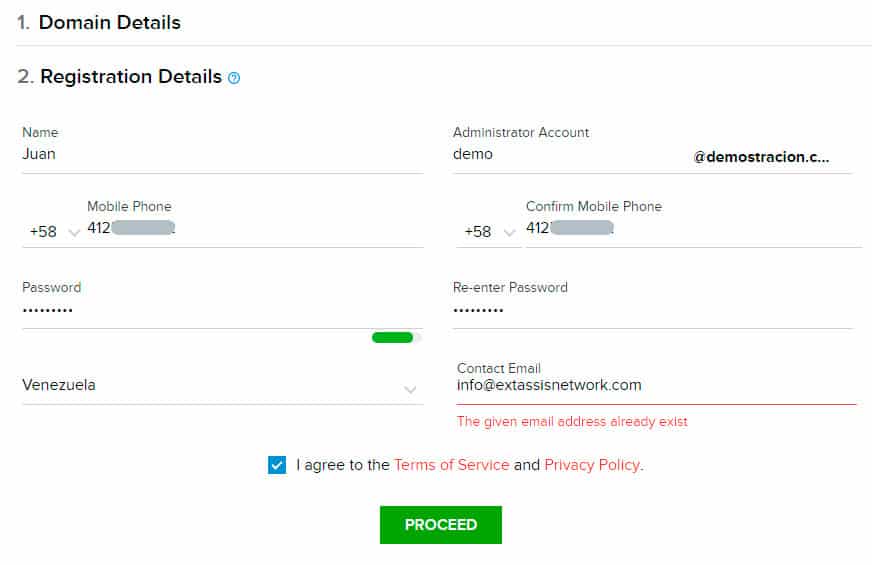
- En el espacio provisto ingresa tu nombre de dominio, justo después de ‘www’.
- Ingresa tu nombre y apellido en los campos respectivos.
- En el campo Administrator Account, ingresa el nombre de usuario que quieres para tu cuenta. Esta será, como se indicó, la cuenta del administrador del sistema de este dominio.
- Ingresa un número de teléfono móvil válido en el campo a continuación y asegúrate de tener el teléfono con ese número. Verás por qué esto es importante en solo un momento.
- Elije una contraseña preferiblemente segura para su cuenta.
- Haz clic en PROCEED.
- Ahora recibirás un SMS en el numero de teléfono que proporcionaste con un número de verificación. Ingresa ese número de verificación en el campo titulado Enter Verification Code. Una vez ingresado, haz clic en Verify Code.
 ¡Y eso es todo! Has creado con éxito una cuenta gratuita en Zoho Mail.
¡Y eso es todo! Has creado con éxito una cuenta gratuita en Zoho Mail.
Paso 2 – Configurar la cuenta de Zoho Mail
Ahora que nuestra cuenta de Zoho Mail está registrada, podemos avanzar al siguiente paso. Antes de que podamos comenzar a enviar y recibir correos a través de Zoho Mail, tenemos que encargarnos de algunas configuraciones. Tenemos que configurar nuestra cuenta correctamente para que no tengamos problemas más adelante.
Paso 2.1 Verificar el nombre de dominio
Zoho Mail requiere que verifiques el nombre de dominio que acabas de ingresar en la página de registro. Te dan tres métodos para hacerlo: método CNAME, método TXT y método HTML.
En este tutorial, usaremos el método CNAME. El cual implica los siguientes pasos:
- Ve a la página Domain Setup de tu cuenta de Zoho Mail.
- Elije la opción Others.
- Deberías ver dos campos titulados Name/Host/Alias/CNAME y Value/Points To/Destination Llamémoslos CNAME y Destination para simplificar. Zoho ya ha llenado estos campos con valores. Necesitas estos valores para continuar.
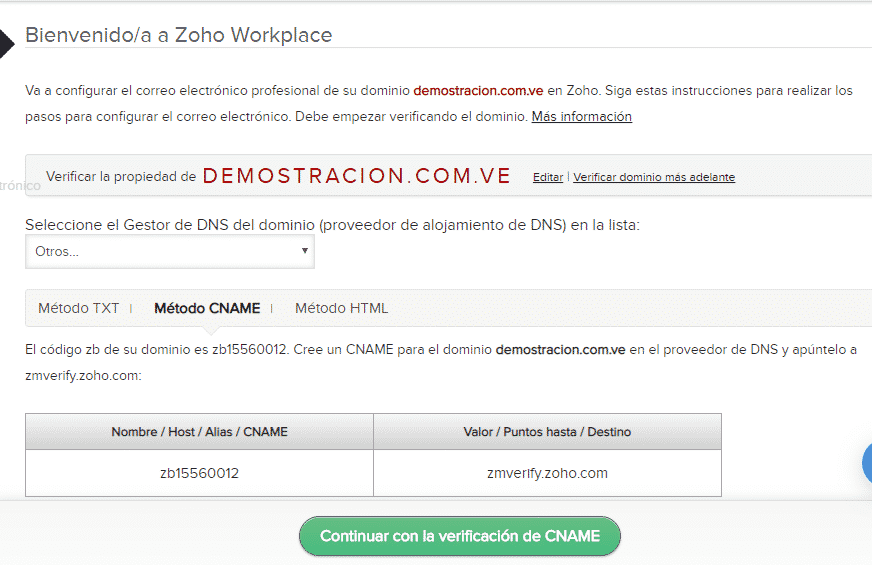
- Ahora, ve al panel de control e-panel y abre la herramienta Manage DNS.

- Ahora, tienes que crear una nueva entrada CNAME para verificación. Simplemente haz clic en Add another record para crear un nuevo registro.
- Debes pegar el CNAME provisto por Zoho en el campo Name en Type seleccionar CNAME y pegar la dirección de Destination en el campo Data.
- Haz click en Update DNS
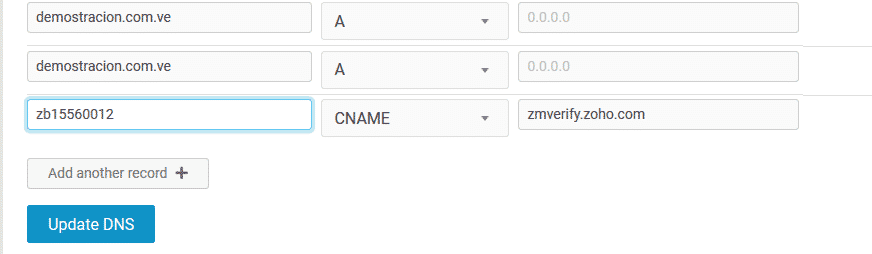
Regresa a tu cuenta de correo Zoho y haz clic en Continuar con la verificación CNAME.
Y con eso, se completa la verificación de tu nombre de dominio personalizado.
Paso 2.2 Crear usuarios y grupos
Ahora ya deberías tener la capacidad de agregar usuarios a tu servicio de correo. Puedes elegir continuar con Proceed to Add Users, pero para este tutorial, solo necesitamos un usuario. Por lo tanto, elegiremos Siguiente y avanzaremos con la configuración. Del mismo modo, puedes crear grupos de inmediato pero también omitiremos este paso.
Paso 2.3 Crear registros MX en el Administrador de DNS
El último paso para configurar Zoho Mail es la adición de registros MX en tu administrador de DNS. Esto será igual a la forma en que creaste el registro CNAME para la verificación del dominio en el Paso 2.1.
Una vez más, visita la sección del Manage DNS. Para crear un registro MX, necesitas el nombre del servidor de correo y un valor de prioridad. En el campo Name, ingresa tu dominio, en el campo Type seleccionas MX y en Data ingresas mx.zoho.com con una prioridad de 10 y crea el registro.
A continuación, crea otro registro con el nombre mx2.zoho.com con una prioridad de 20.
Asegúrate de eliminar cualquier otro registro MX (incluido el registro MX de EXTASSIS NETwork). De lo contrario, el correo de Zoho no funcionará correctamente. Después de la edición, la sección de registro MX debería verse así:
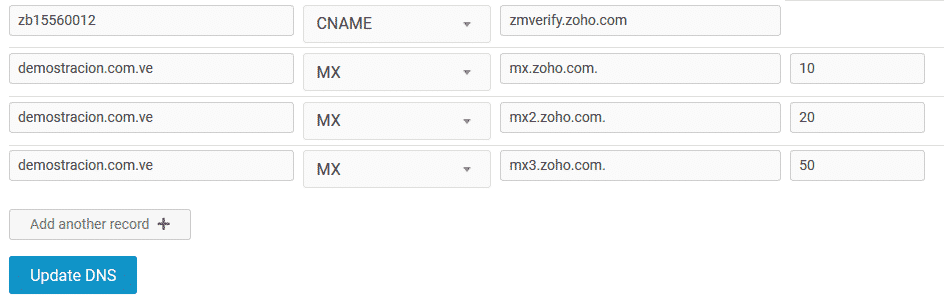
Una vez colocado los MX haz click en Update DNS
También puedes agregar un registro SPF que ayuda a evitar la suplantación de correo electrónico.
Paso 3 – Usar Zoho Mail para enviar correos
Finalmente podemos pasar a utilizar todo el poder de Zoho Mail. Lograr esto es un proceso de dos etapas: necesitas crear un nuevo usuario asociado con el servidor de correo Zoho y ajustar algunas configuraciones SMTP para que sea viable.
Paso 3.1 Crear nuevo usuario
Esto es diferente del usuario que creamos cuando nos registramos en Zoho Mail. Si bien esa era la cuenta de administrador utilizada para administrar Zoho Mail, este nuevo usuario servirá como la dirección de destino para cualquier persona que envíe correos electrónicos a tu dominio personalizado.
Para crear un nuevo usuario, sigue estos pasos:
- Ve a la página web de Zoho Mail Panel de Control. Si has seguido este tutorial sin interrupciones, ya deberías haber iniciado sesión como administrador. De lo contrario, inicia sesión usando las credenciales de administrador.
- Cuando hayas iniciado sesión, selecciona la opción Detalles de Usuario en el menú y selecciona Añadir Usuario.
Verás un formulario. Ingresa el nombre y apellido que quieres para este usuario.
Lo importante aquí es el Email ID. Aquí es donde se dirigirán los correos electrónicos una vez que se haya creado este usuario.
Finalmente, ingresa una contraseña para este usuario.
Toma nota de todos los detalles de los usuarios que crees, incluida toda la información anterior. Lo necesitarás un poco más tarde.
Haz clic en OK para crear este usuario.
Paso 3.2 Configurar los ajustes de SMTP
Ahora que Zoho Mail ha creado un nuevo email ID para tu aplicación, debes configurar los ajustes SMTP de tu cliente de correo o aplicación para permitirle usar dicho email ID. Si quieres utilizar Zoho con un cliente tradicional de correo electrónico como Outlook.
Los ajustes generales que debes modificar son:
- SMTP Host – Ejemplo: smtp.zoho.com
- SMTP Port – 465
- Username / Email Adress– Ejemplo: demo@demostracion.com.ve (Esto variará según el nombre de tu aplicación específica y el dominio, pero debería ser el mismo del Paso 3.1)
- Email Name – Ejemplo: Juan Pérez (De nuevo, esto debería lo mismo que hayas ingresado como nombre y apellido del usuario en el Paso 3.1)
- Email Password: La contraseña que ingresaste para el usuario Juan Pérez en el paso anterior.
- Use SSL Encryption: Esto habilitará la seguridad SSL para sus correos electrónicos. Habilítalo para una tener experiencia más segura.
- SMTP Authentication: Esta es otra configuración que deberías habilitar para una mejor autenticación.
Cuando hayas configurado todos estos ajustes, tu aplicación/cliente de correo debería estar listo para enviar/recibir correos electrónicos usando Zoho.








